Sblocco IMEI di iCloud: ignora il blocco di attivazione di iCloud con il codice IMEI
Mar 26, 2024 • Archiviato in: Sblocca Dispositivo • Soluzioni comprovate
Il metodo di sblocco IMEI di iCloud richiede che tu abbia il numero IMEI del tuo iPhone prima di procedere con il processo di rimozione del blocco iCloud. Quando si tratta di aggirare il blocco di attivazione, il codice IMEI gioca un ruolo molto significativo, come vedremo più avanti.
In questo articolo, approfondirò come aggirare facilmente il blocco di attivazione di iCloud con l'aiuto dello sblocco IMEI di iCloud.
- Parte 1: Informazioni di base sull'IMEI
- Parte 2: Come bypassare l'attivazione di iCloud con IMEI gratuito?
- Parte 3: Come bypassare l'attivazione di iCloud senza codice IMEI?
- Suggerimento bonus: soluzione con un clic per bypassare la password iCloud senza codice IMEI
Parte 1: Informazioni di base sull'IMEI
1. Comprendere il codice IMEI
Il codice/numero IMEI (International Mobile Equipment Identity) è un numero identificativo di 15 cifre altamente univoco che distingue un dispositivo mobile dall'altro. Questo numero IMEI è presente in ogni telefono, indipendentemente dalla marca o dal modello. Svolge un ruolo fondamentale poiché può essere utilizzato per sbloccare dispositivi mobili bloccati, rintracciare dispositivi smarriti e, allo stesso tempo, bloccare un dispositivo mobile rubato da remoto.

2. Come trovare il tuo codice IMEI
Come trovare il tuo codice IMEI dipende da una serie di fattori come la marca del tuo telefono, il modello e l'azienda dietro il tuo dispositivo. Nella maggior parte dei casi, puoi trovare il codice sul tuo dispositivo mobile proprio sotto l'alloggiamento della batteria, sul vassoio della scheda SIM e, in alcune situazioni, sulla parte interna della cover inferiore del telefono. Se per caso non riesci ancora a individuare il codice, ti consiglio vivamente di comporre *#06# sulla tastiera del tuo telefono. Questa rapida connessione remota sembra essere il metodo universale utilizzato da ogni singola azienda di telefonia mobile per individuare il numero IMEI univoco di 15 cifre.
Puoi provare a trovare il tuo codice IMEI attraverso gli altri due metodi: controllalo sul tuo dispositivo, tramite iTunes o Finder e la casella del pacchetto.
Metodo 1: Sul tuo dispositivo iPhone, vai direttamente su Impostazioni>Generali>Informazioni. Quindi puoi trovare il tuo codice IMEI qui sotto.

Metodo 2: clicca sull'icona "Dispositivo" in iTunes per accedere alla scheda "Riepilogo". Per trovare il numero IMEI sul tuo iPhone, tocca "Numero di telefono" sotto il nome del dispositivo o vai al modello del dispositivo.

Metodo 3: Per Finder, individua il tuo dispositivo dal pannello di sinistra. Assicurati di essere nella scheda "Generale", quindi seleziona "Numero di telefono" sotto il nome o il modello del dispositivo per individuare il numero IMEI.

Metodo 4: recupera la scatola o l'imballaggio originale in cui è arrivato il dispositivo al momento dell'acquisto. All'esterno della scatola, un'etichetta o un adesivo potrebbero includere vari dettagli sul dispositivo. Cerca una sezione che menzioni specificamente il numero IMEI. Il numero IMEI e altri dettagli del dispositivo sono generalmente stampati su un'etichetta o un adesivo.

3. Verifica IMEI di iCloud per iPhone
Per poter accedere e utilizzare iCloud, devi controllare l'IMEI iCloud per recuperare o confermare il tuo codice IMEI univoco. Per poter sbloccare il tuo account iCloud o bloccarlo rapidamente, ti consiglio vivamente di avere con te questo codice di 15 cifre su un pezzo di carta. Ogni dispositivo iPhone viene fornito con un account iCloud contraddistinto da questo numero univoco. Se il tuo account iCloud è bloccato, la prima cosa che devi fare è seguire la procedura di controllo IMEI di iCloud per recuperare il tuo codice. Puoi farlo utilizzando i metodi menzionati nella parte 1.2.
Parte 2: Come bypassare l'attivazione di iCloud con IMEI gratuito?
Molti servizi di terze parti affermano di offrire soluzioni per bypassare l'attivazione di iCloud utilizzando il numero IMEI. Questi servizi propongono di sbloccare l'attivazione di iCloud alterando o manipolando il numero IMEI. Promettono una soluzione gratuita e rapida per bypassare l'attivazione di iCloud. Segui questi passaggi per bypassare l'attivazione di iCloud utilizzando l'IMEI:
Passaggio 1. Inizia trovando il numero IMEI del tuo dispositivo. Puoi farlo utilizzando il codice *#06#. Altrimenti, puoi ottenerlo dalla cabina telefonica o nelle “Impostazioni” dell'iPhone.

Passaggio 2. Ora accedi a un blocco di attivazione iCloud affidabile bypassando il servizio numero IMEI. Un esempio è IMEIUnlockSIM, dove puoi utilizzare il numero IMEI per bypassare il blocco di attivazione di iCloud.

Questo servizio pertinente è generalmente fornito da società terze e non è ufficialmente approvato da Apple. È importante notare che la legittimità e l'affidabilità di tali servizi possono variare. Tieni presente che l'utilizzo di servizi di sblocco non ufficiali può comportare dei rischi ed è essenziale ricercare e scegliere un fornitore affidabile se decidi di perseguire questa opzione. Inoltre, sii cauto riguardo alle potenziali truffe e assicurati di comprendere appieno i termini e le condizioni di qualsiasi servizio che utilizzi.
Parte 3: Come bypassare l'attivazione di iCloud senza codice IMEI?
Stai cercando un modo per bypassare il blocco di attivazione di iCloud senza un codice IMEI? Wondershare Dr.Fone fornisce una soluzione per sbloccare iPhone, iPad e iPod touch senza passcode. È in grado di rimuovere vari tipi di schermate di blocco, tra cui il codice di accesso del dispositivo, i blocchi Touch ID e Face ID. Inoltre, può bypassare il blocco di attivazione di iCloud e l'ID Apple senza richiedere una password.
Inoltre, può ignorare l'MDM (Mobile Device Management) e le impostazioni del tempo di visualizzazione senza causare perdita di dati. Questo software è compatibile con iOS 17/iPadOS 17 e iPhone 15.
Caratteristiche principali di Wondershare Dr.Fone
- Funziona attraverso un semplice processo in 3 fasi, che lo rende facile da usare.
- Puoi utilizzare Dr.Fone - Screen Unlock (iOS) senza bisogno di competenze tecniche.
- Dr.Fone ha la capacità di disabilitare l'impostazione di crittografia del backup di iTunes senza causare perdita di dati.
Passaggi per bypassare l'attivazione di iCloud senza codice IMEI tramite Wondershare Dr.Fone
È necessario eseguire i seguenti passaggi di base per bypassare il blocco di attivazione di iCloud:
Per iOS/iPadOS 12.0~14.8.1
Passaggio 1: accedi alla rimozione del blocco attivazione di iCloud
Installa la versione più recente di Wondershare Dr.Fone sul tuo computer e aprila. Vai su "Casella degli strumenti", quindi scegli "Sblocco schermo" e seleziona "iOS". Successivamente, seleziona "Rimozione blocco attivazione iCloud" e clicca su "Avvia" per avviare il processo di sblocco. Collega il tuo dispositivo iOS utilizzando un cavo USB quando richiesto. La finestra visualizzerà l'avanzamento e passerà al passaggio successivo.

Passaggio 2: vai a e tocca Sblocca ora
Ora devi verificare se il tuo dispositivo è GSM o CDMA. Bypassare il blocco di attivazione iCloud sui dispositivi GSM non influisce sulle funzioni del dispositivo. D'altra parte, i dispositivi CDMA perderanno la capacità di essere utilizzati per scopi cellulari. Tocca "Sblocca ora" e, se stai sbloccando un dispositivo CDMA, ti verrà presentato un messaggio di avviso. Clicca su "Capito" per accettare l'avviso e procedere ulteriormente.

Passaggio 3: esegui il jailbreak del tuo dispositivo e completa il processo
Successivamente, segui le istruzioni visualizzate sullo schermo per effettuare il jailbreak del tuo iDevice. Una volta confermato che il jailbreak del tuo dispositivo iOS è stato eseguito correttamente, il processo si avvia automaticamente per rimuovere il blocco di attivazione. L'avanzamento è indicato da una barra visualizzata sullo schermo. Al termine del processo, nella finestra apparirà un messaggio che ne indica la conclusione.

Per iOS 15.0~16.3
Passaggio 1: vai alla schermata Sblocca ora
Avvia Dr.Fone, tocca "Casella degli strumenti" e accedi a "Sblocco schermo" per procedere. Nella schermata seguente, scegli "iOS" e seguilo toccando "Rimozione blocco attivazione iCloud". Successivamente, assicurati che il tuo dispositivo sia collegato a un computer e, su Dr.Fone, tocca "Sblocca ora".

Passaggio 2: metti il tuo dispositivo iOS in modalità DFU
Successivamente, verrà visualizzato un messaggio che avvisa l'utente del processo. Leggi i dettagli e seleziona l'opzione "Ho letto e accetto". Tocca "Capito" per procedere e segui le istruzioni visualizzate sullo schermo per mettere il dispositivo iOS in modalità DFU. Dopo il primo tentativo, il programma ordinerà al dispositivo di riavviarsi. Clicca sulla freccia destra per procedere alle ulteriori procedure passo passo.

Passaggio 3: completa il processo di bypass del blocco di attivazione di iCloud
Quindi, ripeti i passaggi per posizionare il dispositivo iOS in modalità DFU per la seconda volta. Una volta completato, il programma attiverà il dispositivo, sbloccandolo. Infine, seleziona "Capito!" per completare il processo. Successivamente, lo schermo del computer inizierà il processo di rimozione del Blocco attivazione iCloud. Una volta terminato, verrà visualizzato un messaggio di completamento in cui è necessario cliccare su "Fine".

Per iOS/iPadOS 16.4~16.6
Passaggio 1: collega il tuo dispositivo a Dr.Fone ed esegui il jailbreak
Dr.Fone offre un approccio semplice per gli utenti iPhone o iPad per rimuovere il Blocco attivazione iCloud per iOS/iPadOS 16.4~16.6. Recupera automaticamente ed effettua il jailbreak del tuo dispositivo senza passaggi manuali o strumenti di jailbreak esterni.

Passaggio 2: iniziare e completare il processo di bypass del blocco dell'attivazione di iCloud
Una volta effettuato il jailbreak del dispositivo, Dr.Fone inizierà la rimozione del Blocco attivazione e mostrerà una barra di avanzamento. Una volta terminato il processo, nella finestra verrà visualizzato un messaggio di completamento. È sufficiente cliccare sul pulsante "Fine" per finalizzare lo sblocco del Blocco attivazione.

Suggerimento bonus: soluzione con un clic per bypassare la password iCloud senza codice IMEI
Non solo IMEI, potresti anche voler bypassare anche l'account iCloud collegato al dispositivo. Per fare ciò, puoi avvalerti dell'aiuto di Dr.Fone - Screen Unlock (iOS)e seguire un semplice processo passo a passo. Idealmente, l'applicazione viene utilizzata per rimuovere la schermata di blocco di un dispositivo iOS, ma può anche aiutarti a bypassare un account iCloud. Ma devi sbloccare il tuo dispositivo una volta durante il processo. Se sei pronto, segui questi passaggi per sapere come bypassare il blocco iCloud sul tuo telefono.

Dr.Fone - Sblocco dello schermo (iOS)
Sblocca l'ID Apple senza password
- Istruzioni intuitive per sbloccare iPhone senza passcode.
- Rimuove la schermata di blocco dell'iPhone e l'ID Apple ogni volta che è disabilitato.
- Funziona con tutti i modelli di iPhone, iPad e iPod touch.
- Pienamente compatibile con l'ultimo iOS.

Passaggio 1: Per cominciare, collega semplicemente il tuo iPhone al sistema e avvia l'applicazione Dr.Fone - Screen Unlock (iOS) da esso. Da casa sua, devi scegliere l'opzione per sbloccare un account Apple.

Passaggio 2: Ora inserisci semplicemente il passcode sul tuo telefono per sbloccarlo e tocca il pulsante "Affidati" quando ricevi una nuova richiesta di connessione.

Passaggio 3: non appena il tuo dispositivo verrà rilevato, clicca sul pulsante "Sblocca ora" e accetta il seguente messaggio di avviso. Inserisci il codice visualizzato per verificare poiché il processo cancellerà i dati esistenti sul tuo telefono.

Passaggio 4: Successivamente, sblocca il tuo iPhone e vai su Impostazioni > Generali > Ripristina. Da qui puoi scegliere di ripristinare tutte le impostazioni del dispositivo.

Passaggio 5: questo è quanto! Una volta riavviato il dispositivo con le impostazioni predefinite, l'applicazione adotterà i passaggi necessari per bypassare il suo account iCloud. Sii paziente e attendi che Dr.Fone completi il processo.

Passaggio 6: alla fine, riceverai una notifica quando il processo di sblocco sarà completato. Ora puoi rimuovere in sicurezza il tuo dispositivo e accedervi senza alcuna restrizione dell'account iCloud.

Alcuni dei metodi sopra elencati richiedono poche competenze e tempo per aggirare il blocco di attivazione. Inoltre, la quantità di denaro richiesta è minima rispetto ad altri metodi, il che può essere piuttosto costoso e complicato per alcuni utenti. Dr.Fone - Screen Unlock (iOS) è una soluzione migliore che ti porterà molto lontano in termini di utilizzo di iPhone e iCloud rispetto ad altri, e quindi non dovresti mai preoccuparti solo perché non puoi accedere al tuo account iCloud.












Nicola Massimo
staff Editor